Zarządzanie przebiegami eksperymentów w usłudze Machine Learning Studio (wersja klasyczna)
DOTYCZY:  Machine Learning Studio (wersja klasyczna)
Machine Learning Studio (wersja klasyczna)  Azure Machine Learning
Azure Machine Learning
Ważne
Obsługa programu Machine Learning Studio (wersja klasyczna) zakończy się 31 sierpnia 2024 r. Zalecamy przejście do usługi Azure Machine Learning przed tym terminem.
Od 1 grudnia 2021 r. nie będzie można tworzyć nowych zasobów programu Machine Learning Studio (wersja klasyczna). Do 31 sierpnia 2024 r. można będzie nadal korzystać z istniejących zasobów programu Machine Learning Studio (wersja klasyczna).
- Zobacz informacje na temat przenoszenia projektów uczenia maszynowego z usługi ML Studio (klasycznej) do usługi Azure Machine Learning.
- Dowiedz się więcej o usłudze Azure Machine Learning
Dokumentacja programu ML Studio (wersja klasyczna) jest wycofywana i może nie być aktualizowana w przyszłości.
Opracowywanie modelu analizy predykcyjnej jest procesem iteracyjnym — podczas modyfikowania różnych funkcji i parametrów eksperymentu wyniki są zbieżne, dopóki nie zostanie spełniony, że masz wytrenowany, skuteczny model. Kluczem do tego procesu jest śledzenie różnych iteracji parametrów i konfiguracji eksperymentu.
Poprzednie przebiegi eksperymentów można przeglądać w dowolnym momencie, aby kwestionować, ponownie przeglądać i ostatecznie potwierdzać lub uściślić poprzednie założenia. Po uruchomieniu eksperymentu usługa Machine Learning Studio (klasyczna) przechowuje historię przebiegu, w tym zestaw danych, moduł i połączenia portów oraz parametry. Ta historia przechwytuje również wyniki, informacje o czasie wykonywania, takie jak czas uruchamiania i zatrzymywania, komunikaty dziennika i stan wykonywania. Możesz spojrzeć wstecz na dowolny z tych przebiegów w dowolnym momencie, aby przejrzeć chronologię eksperymentu i wyników pośrednich. Możesz nawet użyć poprzedniego przebiegu eksperymentu, aby rozpocząć nową fazę badania i odnajdywania na ścieżce do tworzenia prostych, złożonych, a nawet złożonych rozwiązań modelowania.
Uwaga
Po wyświetleniu poprzedniego przebiegu eksperymentu ta wersja eksperymentu jest zablokowana i nie można jej edytować. Możesz jednak zapisać kopię, klikając pozycję ZAPISZ JAKO i podając nową nazwę kopii. Usługa Machine Learning Studio (klasyczna) otwiera nową kopię, którą można następnie edytować i uruchamiać. Ta kopia eksperymentu jest dostępna na liście EKSPERYMENTY wraz ze wszystkimi innymi eksperymentami.
Wyświetlanie poprzedniego przebiegu
Po otwarciu eksperymentu, który został uruchomiony co najmniej raz, możesz wyświetlić poprzedni przebieg eksperymentu, klikając pozycję Poprzednie uruchomienie w okienku właściwości.
Załóżmy na przykład, że tworzysz eksperyment i uruchamiasz jego wersje o godzinie 11:23, 11:42 i 11:55. Jeśli otworzysz ostatni przebieg eksperymentu (11:55) i klikniesz pozycję Poprzednie uruchomienie, zostanie otwarta wersja uruchomiona o godzinie 11:42.
Wyświetlanie historii uruchamiania
Wszystkie poprzednie przebiegi eksperymentu można wyświetlić, klikając pozycję Wyświetl historię uruchamiania w otwartym eksperymencie.
Załóżmy na przykład, że utworzysz eksperyment z modułem Regresja liniowa i chcesz obserwować wpływ zmiany wartości współczynnika nauki na wynikach eksperymentu. Eksperyment jest uruchamiany wiele razy z różnymi wartościami dla tego parametru w następujący sposób:
| Wartość szybkości nauki | Czas rozpoczęcia przebiegu |
|---|---|
| 0.1 | 11.09.2014 16:18:58 |
| 0,2 | 11.09.2014 16:24:33 |
| 0,4 | 11.09.2014 16:28:36 |
| 0.5 | 11.09.2014 16:33:31 |
Jeśli klikniesz pozycję WYŚWIETL HISTORIĘ URUCHAMIANIA, zostanie wyświetlona lista wszystkich tych przebiegów:
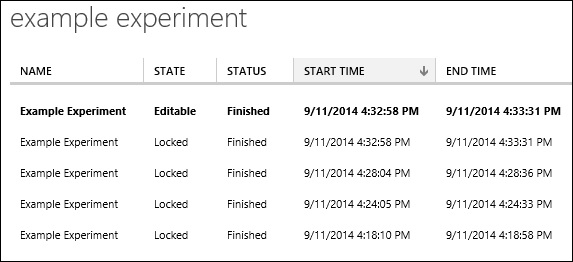
Kliknij dowolny z tych przebiegów, aby wyświetlić migawkę eksperymentu w momencie jego uruchomienia. Konfiguracja, wartości parametrów, komentarze i wyniki są zachowywane, aby zapewnić pełny rekord tego przebiegu eksperymentu.
Napiwek
Aby udokumentować iterację eksperymentu, możesz zmodyfikować tytuł za każdym razem, gdy go uruchomisz, możesz zaktualizować podsumowanie eksperymentu w okienku właściwości i dodać lub zaktualizować komentarze do poszczególnych modułów w celu zarejestrowania zmian. Tytuł, podsumowanie i komentarze modułu są zapisywane przy użyciu każdego przebiegu eksperymentu.
Lista eksperymentów na karcie EKSPERYMENTY w usłudze Machine Learning Studio (wersja klasyczna) zawsze wyświetla najnowszą wersję eksperymentu. Jeśli otworzysz poprzedni przebieg eksperymentu (przy użyciu poprzedniego przebiegu lub WYŚWIETL HISTORIĘ PRZEBIEGU), możesz powrócić do wersji roboczej, klikając pozycję WYŚWIETL HISTORIĘ PRZEBIEGU i wybierając iterację ze stanem Edytowalny.
Uruchamianie poprzedniego eksperymentu
Po kliknięciu pozycji Poprzedni przebieg lub WYŚWIETL HISTORIĘ PRZEBIEGU i otwarciu poprzedniego przebiegu można wyświetlić ukończony eksperyment w trybie tylko do odczytu.
Jeśli chcesz rozpocząć iterację eksperymentu, zaczynając od sposobu, w jaki został skonfigurowany dla poprzedniego przebiegu, możesz to zrobić, otwierając przebieg i klikając pozycję ZAPISZ JAKO. Spowoduje to utworzenie nowego eksperymentu z nowym tytułem, pustą historią przebiegu oraz wszystkimi składnikami i wartościami parametrów poprzedniego przebiegu. Ten nowy eksperyment znajduje się na karcie EKSPERYMENTY na stronie głównej usługi Machine Learning Studio (wersja klasyczna) i można go zmodyfikować i uruchomić, inicjując nową historię uruchamiania dla tej iteracji eksperymentu.
Załóżmy na przykład, że masz historię przebiegu eksperymentu pokazaną w poprzedniej sekcji. Chcesz obserwować, co się dzieje po ustawieniu parametru Szybkość nauki na wartość 0,4, i spróbuj użyć różnych wartości parametru Liczba epok trenowania .
- Kliknij pozycję WYŚWIETL HISTORIĘ PRZEBIEGU i otwórz iterację eksperymentu uruchomionego o godzinie 16:28:36 (w którym ustawiono wartość parametru na 0.4).
- Kliknij przycisk ZAPISZ JAKO.
- Wprowadź nowy tytuł i kliknij znacznik wyboru OK . Zostanie utworzona nowa kopia eksperymentu.
- Zmodyfikuj parametr Liczba epok trenowania .
- Kliknij pozycję URUCHOM.
Teraz możesz kontynuować modyfikowanie i uruchamianie tej wersji eksperymentu, tworząc nową historię uruchamiania w celu zarejestrowania pracy.